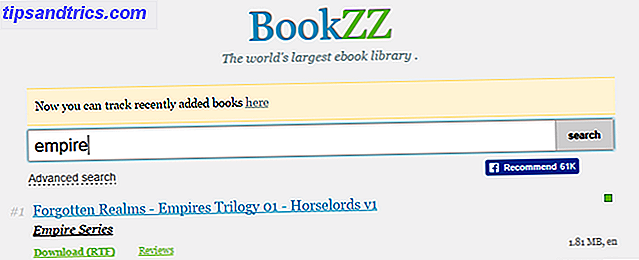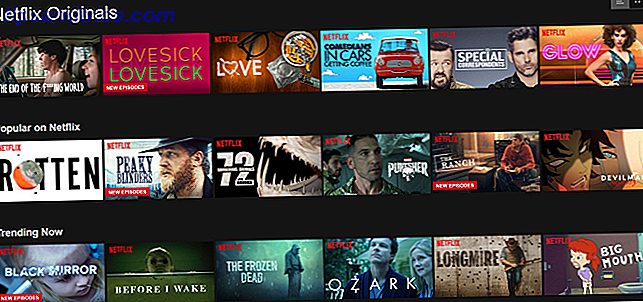Wenn Sie einen Himbeer-Pi-Computer für Ihr Wochenende-Projekt verwenden 20 Fantastische Anwendungen für einen Raspberry Pi 20 Fantastische Anwendungen für einen Raspberry Pi Mit so vielen coolen Projekten für den Raspberry Pi, kann es schwer zu entscheiden, was zu machen ist. In diesem Mega Guide runden wir 20 der besten Projekte ab! Lesen Sie mehr (vielleicht ein Media Center oder ein Heimserver), dann besteht eine gute Chance, dass diese nützlichen Anweisungen in der Befehlszeile Ihnen etwas Zeit sparen.
Der Raspberry Pi: Ja, es ist Linux
Sie haben Ihre SD-Karte abgebildet und Ihren Raspberry Pi gebootet. Sie verwenden wahrscheinlich das Raspbian-Betriebssystem und aktualisiert und konfiguriert es Optimieren Sie die Leistung Ihres Raspberry Pi mit Raspbian Optimieren Sie die Leistung Ihres Raspberry Pi mit Raspbian Wie es sich für einen Mann mit zu viel Technik auf seinen Händen, mit denen ich gespielt habe Mein Raspberry Pi hat kürzlich das Gerät so konfiguriert, dass es sein volles Potenzial ausschöpft. Es läuft weiter als ... Read More, so dass es Ihren Anforderungen entspricht. Was Sie vielleicht nicht erkannt haben, ist, dass Raspbian trotz des Windows-gestützten Icon-gesteuerten Desktops eine Linux-Distribution ist. Mehrere Betriebssysteme sind verfügbar für Raspberry Pi 10 Betriebssysteme, die Sie mit Raspberry Pi 10 ausführen können Betriebssysteme, die Sie mit Raspberry Pi ausführen können Die Hardware des Raspberry Pi allein ist nur eine Seite der Geschichte: Heute erkunde ich 10 verschiedene Betriebssysteme, die Sie können Installieren. Lesen Sie mehr, von denen die meisten Linux sind.
Anstatt einen Versuch zu unternehmen, Leute heimlich mit Linux zu versorgen, verlässt sich der Raspberry Pi auf diese Betriebssysteme aufgrund ihrer Open-Source-Ursprünge und Vielseitigkeit.
(Und weil es ziemlich gut ist.)
Jetzt können Sie wahrscheinlich ein Linux-Betriebssystem mit einer grafischen Benutzeroberfläche verwenden, ohne die Befehlszeile zu verwenden, aber hier liegt der größte Teil der tatsächlichen Leistung.
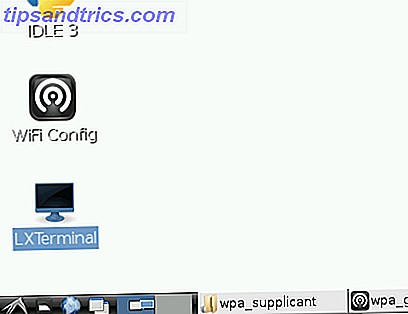
Möchtest du Macht über deinen Raspbian-betriebenen Raspberry Pi? Beginnen Sie mit dem Start des LX-Terminals .
Raspberry Pi Befehlszeilen-Grundlagen
Wir würden nicht erwarten, dass Sie die Befehlszeile verwenden, ohne zu wissen, wie es funktioniert. Im Wesentlichen ist es eine Methode, um den Computer anzuweisen, Aufgaben auszuführen. Es ist wirklich nicht viel anders als zeigen und klicken, nur Sie werden erwartet, Text zu verwenden.

Wenn Sie zum ersten Mal auf die Befehlszeile zugreifen, sehen Sie die Eingabeaufforderung pi @ raspberberpi $ - sobald diese angezeigt wird, können Sie Befehle eingeben.
Mit einer mausgesteuerten GUI können Sie Verzeichnisse einfach wechseln und deren Inhalt lesen. In der Befehlszeile können Sie prüfen, welches Verzeichnis angezeigt wird, indem Sie pwd (Arbeitsverzeichnis drucken) eingeben . Verwenden Sie ls, um den Inhalt des Verzeichnisses aufzulisten, und ändern Sie das Verzeichnis, indem Sie cd eingeben . Zum Beispiel wechselt cd edward zu einem Verzeichnis namens "edward", während cd .. immer den Fokus auf das übergeordnete Verzeichnis zurückgibt. Neue Verzeichnisse sind mit mkdir newdir möglich, wobei "newdir" die Verzeichnisbezeichnung ist. Sie können auch eine Folge neuer Verzeichnisse mit mkdir -p / home / edward / newdir1 / newdir2 erstellen, wobei sowohl newdir1 als auch newdir2 erstellt werden, aber dies funktioniert nur mit der Option -p .
Dies sind die Grundlagen aller Befehlszeilenschnittstellen und können leicht abgerufen werden. Was Sie wirklich brauchen, sind nützliche Befehle.
Hardwareinformationen anzeigen

Auf einem Windows PC oder Mac können Sie Hardware-Informationen leicht finden, indem Sie in System oder Über diesen Mac nachsehen. Um Informationen über die Hardware Ihres Raspberry Pi zu erhalten, geben Sie Folgendes ein:
cat /proc/cpuinfo Dies gibt Informationen über den Prozessor des Geräts aus. Zum Beispiel, wo Sie BCM2708 sehen, zeigt dies an, dass der Chip von Broadcom hergestellt wurde.
Verschiedene andere Hardwareinformationen können durch Ausführen von Befehlen unter dem proc-Verzeichnis gefunden werden.
- cat / proc / meminfo zeigt Details über den Speicher des Raspberry Pi an
- cat / proc / partitions zeigt die Größe und Anzahl der Partitionen auf Ihrer SD-Karte oder Festplatte an
- cat / proc / version zeigt dir, welche Version des Pi du verwendest.
Alle diese Details können verwendet werden, um zu beurteilen, wozu Ihr Raspberry Pi fähig sein könnte. Weitere Informationen können mit der Befehlsfolge vcgencmd abgerufen werden, die z. B. die CPU-Temperatur ( vcgencmd measure_temp ) erkennen lässt. Dies kann sich als wichtig erweisen, wenn Sie sich Gedanken über den Luftstrom machen.
![]()
Andere technische Befehle enthalten free -o -h, um zu sehen, wieviel freier Systemspeicher verfügbar ist, während vcgencmd get_mem arm && vcgencmd get_mem gpu die Speicheraufteilung zwischen CPU und GPU aufdeckt, die im Raspbian-Konfigurationsbildschirm angepasst werden kann (siehe unten).
Wie bei der Dateistruktur kann der ls- Befehl verwendet werden, um Elemente aufzulisten, die an Ihren Raspberry Pi angeschlossen sind, insbesondere USB-Hardware. Verwenden Sie lsusb, um eine Liste der angeschlossenen Geräte anzuzeigen. Dies ist für das Einrichten eines drahtlosen Netzwerks, das Installieren eines Festplattenlaufwerks oder das Anschließen anderer USB-Hardware, die eine Konfiguration erfordert, äußerst wichtig.

Solange der Artikel hier aufgeführt ist, sollten Sie ihn einrichten können.
Drei wichtige Terminalbefehle
Die vielleicht wichtigste Befehlszeile ist Sudo . Dieses einzelne Wort weist Linux-basierte Systeme wie Raspbian an, dass der folgende Befehl mit "Super User" -Privilegien ausgeführt werden soll, eine erweiterte Zugriffsebene, die dem Administrator auf Windows-Computern ähnlich ist (aber nicht dasselbe ist).
Zum Beispiel, sudo apt-get installieren synaptic wird herunterladen und installieren Sie die synaptische Paket-Manager (eine von mehreren Methoden zur Installation von Software auf dem Raspberry Pi 5 Möglichkeiten zur Installation von Software auf Raspberry Pi 5 Möglichkeiten, Software auf Raspberry Pi zu installieren Raspberry Pi, Sie müssen wissen, wie man ein Betriebssystem und Software installiert, um darauf zu laufen.Wenn Sie neu bei Linux sind, kann dies beängstigend sein.

Einer der häufigsten Befehle für Raspbian-Benutzer ist sudo raspi-config . Dies öffnet den Konfigurationsbildschirm für das Betriebssystem, der seit seiner ersten Veröffentlichung erheblich aktualisiert wurde.
Wenn Sie mit der Raspberry Pi-Befehlszeile fertig sind und Raspbian (Distro) verwenden, geben Sie startx ein, um zur grafischen, mausgesteuerten Benutzeroberfläche zurückzukehren. Wenn Sie andererseits das System herunterfahren möchten, verwenden Sie sudo shutdown -h, um sofort mit dem Herunterfahren und Anhalten des Systems zu beginnen.

Sie können jetzt mit sudo shutdown -r neu starten. Ein zeitgesteuertes Herunterfahren kann festgelegt werden, indem ein Wert wie 5 Minuten oder eine Zeit wie 21:55:
sudo shutdown –h 21:55 Befehlszeileninformationen sind Power
Für viele Menschen ist der Zugriff auf die Befehlszeile auf jeder Plattform einschüchternd.
Die nützlichen Befehle, die hier aufgelistet sind, sind ein Versuch, dem Raspberry Pi Neuling das Nötigste zu geben, um mit dem Terminal anzufangen, ein kleines Sprungbrett zum Erfolg mit dem Pi-Projekt, das sie starten wollen.
Wenn Sie neu im Raspberry Pi sind, vergessen Sie nicht, unseren inoffiziellen Raspberry Pi Leitfaden Raspberry Pi: Das inoffizielle Tutorial Raspberry Pi: Das inoffizielle Tutorial Ob Sie ein aktueller Pi-Besitzer sind, der mehr oder ein Potenzial zu lernen möchte Inhaber dieses Kreditkartengeräts ist dies kein Leitfaden, den Sie verpassen möchten. Weiterlesen .
Wenn Sie jedoch Befehle haben, die Sie regelmäßig in Ihr Raspberry Pi-Terminal eingeben, vergessen Sie nicht, sie in den Kommentaren unten zu teilen.
Tasche für den offiziellen Raspberry Pi 7 "Touchscreen Display - Einstellbarer Winkel Gehäuse für den offiziellen Raspberry Pi 7" Touchscreen Display - Einstellbarer Winkel Jetzt kaufen bei Amazon $ 26.99
Ausgewähltes Bild Guthaben: Osde-Info